电脑在线重装系统win7如何操作
- 分类:Win7 教程 回答于: 2022年12月10日 11:45:00
不少用户都有重装系统的需求,没有重装过系统的用户会觉得重装系统很难,其实方法并不难,重装系统的方法有各种各样,最简单的就是在线重装电脑系统,下面小编给大家演示一个电脑在线重装系统win7教程。
工具/原料:
系统版本:windows7系统
品牌型号:戴尔xps13
软件版本:小鱼一键重装系统v2290+魔法猪装机大师v2290
方法/步骤:
方法一:使用小鱼一键重装系统工具在线重装win7系统
1、下载安装好小鱼一键重装系统工具点击打开,选择我们需要安装的win7系统,点击安装此系统,点击下一步。
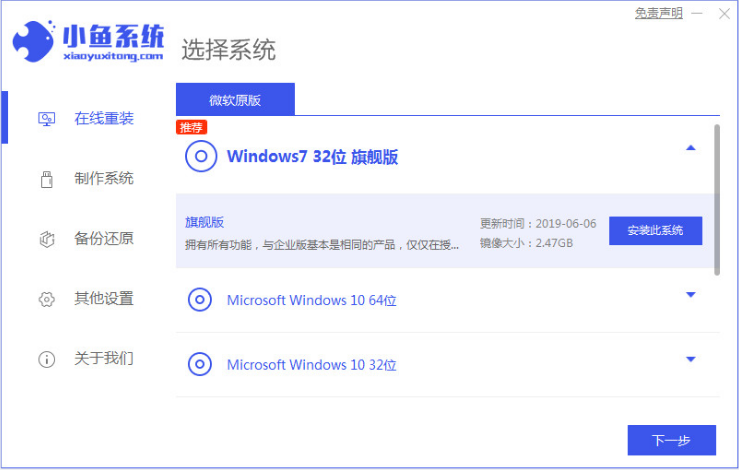
2、选择我们想要安装的软件,点击下一步。

3、请大家等待装机软件自动开始下载win7系统镜像资料和驱动等。
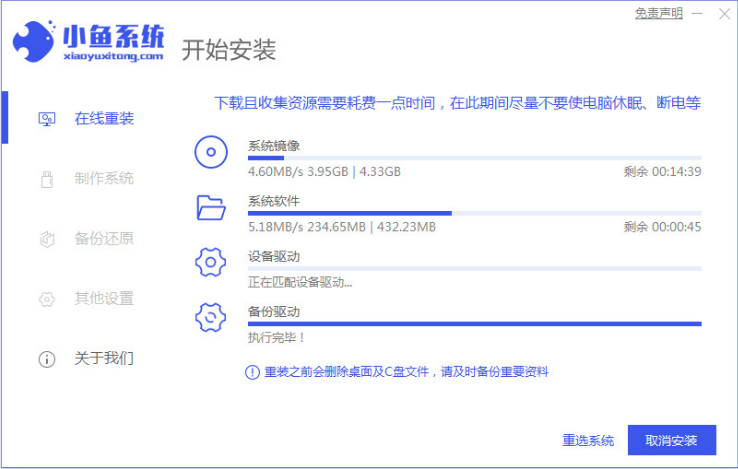
4、环境部署完成之后,点击立即重启。
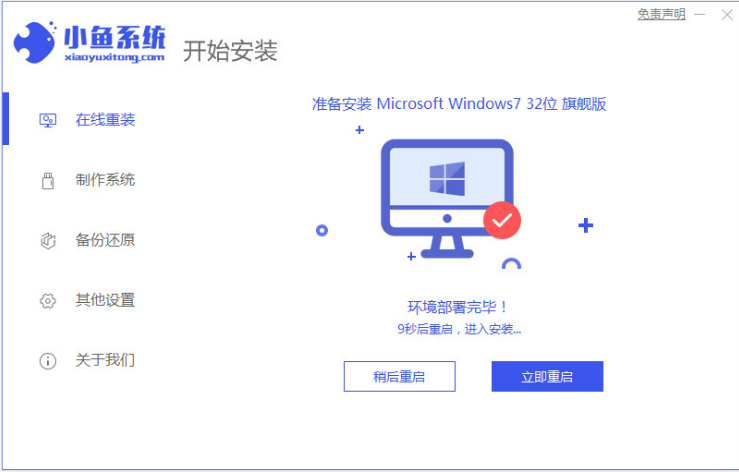
5、选择第二项按回车键进入到xiaoyu-pe系统界面。
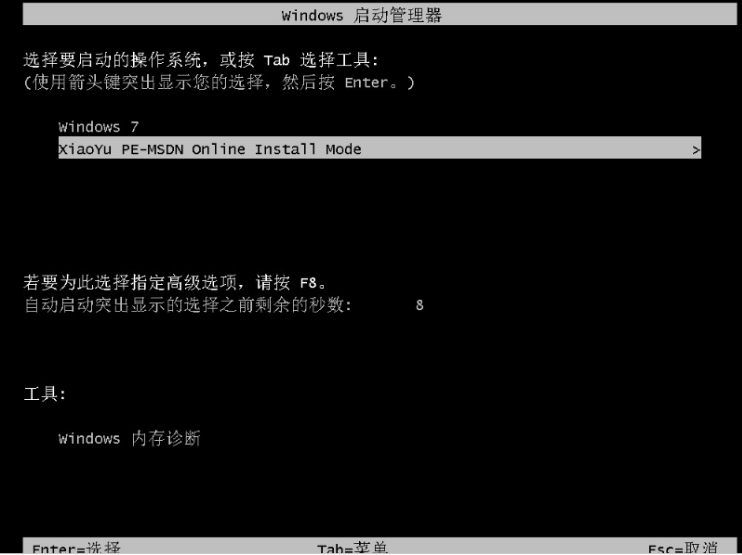
6、进入pe系统内,小鱼装机软件此时将会自动开始安装win7系统。
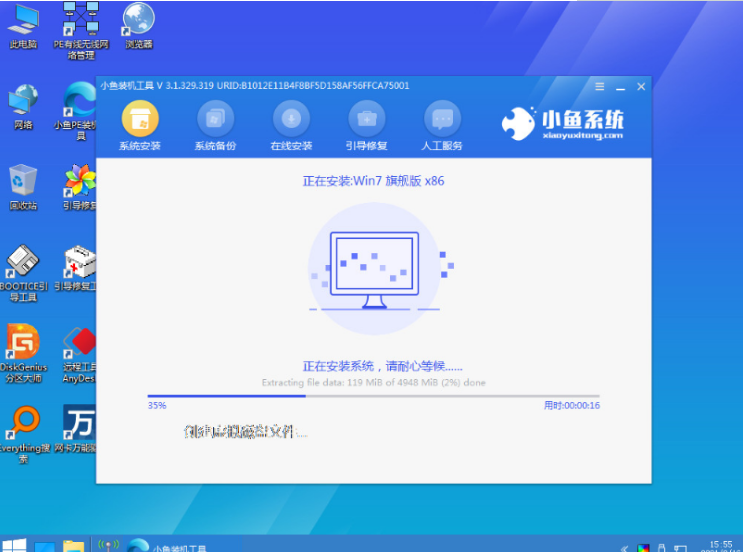
7、耐心等待安装完成后重启电脑,直至进入到win7系统桌面即说明电脑在线重装系统win7成功。
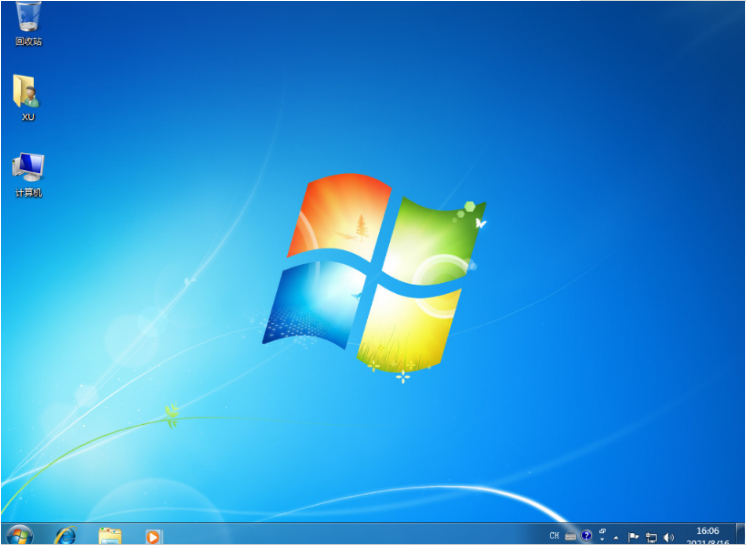
方法二:使用魔法猪装机大师工具在线重装win7系统
1、首先需要在电脑上下载安装魔法猪装机大师软件,双击打开,选择win7系统,点击下一步。
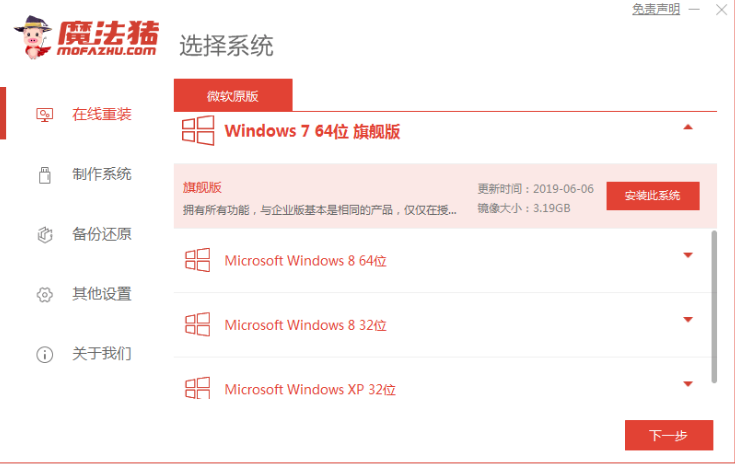
2、装机软件将会开始自动下载系统文件。
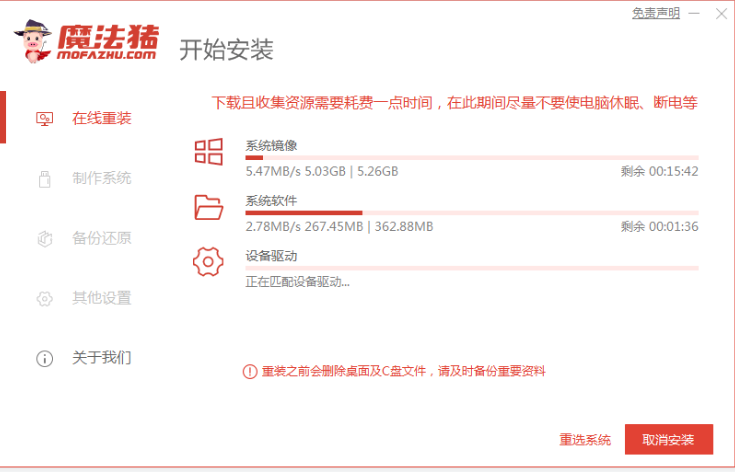
3、部署环境完成之后,选择立即重启。
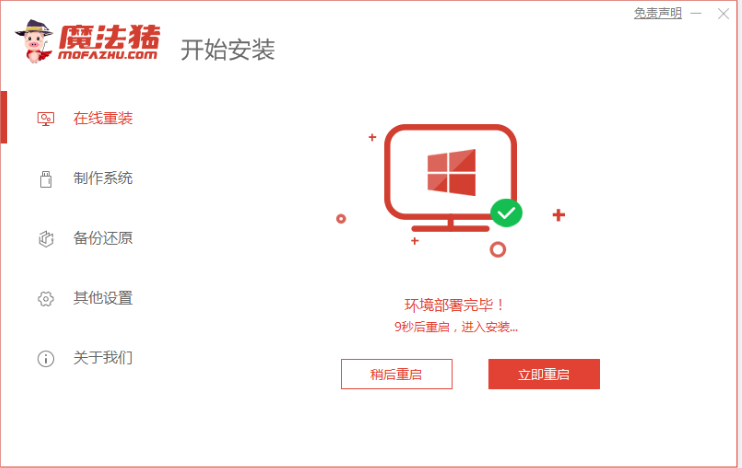
4、选择143188 pe-msdn项按回车键进入pe系统内。

5、魔法猪装机工具此时将会自动开始安装win7系统。
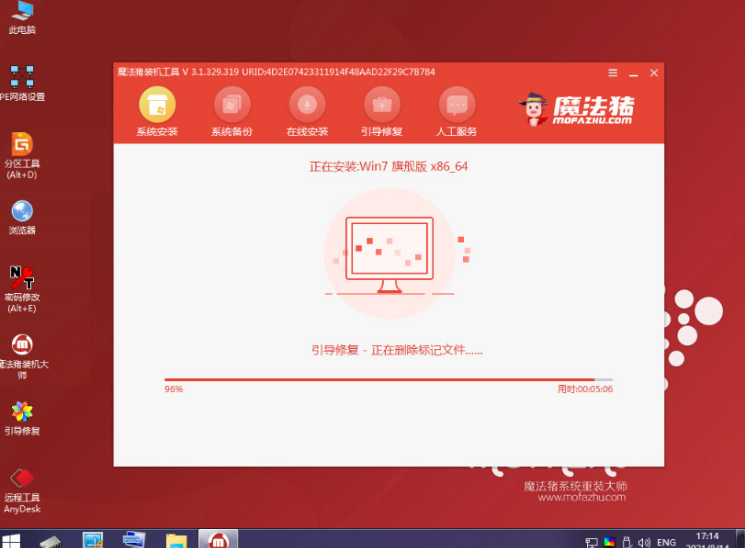
6、系统安装完成后,点击立即重启。
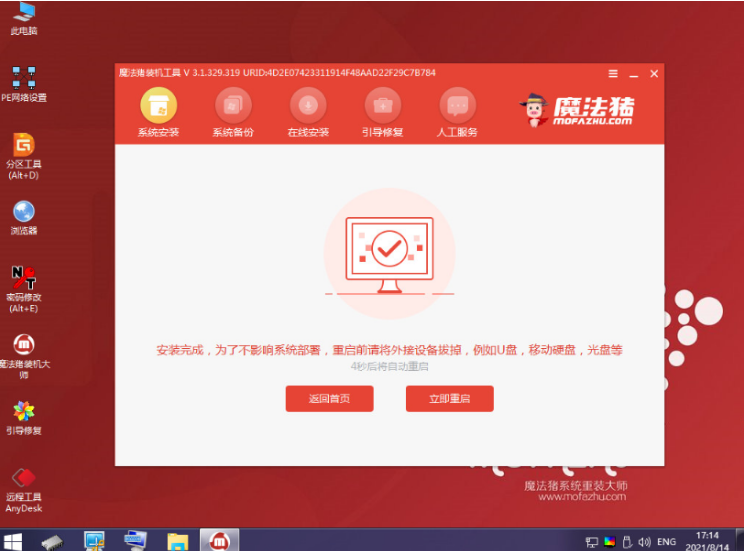
7、重启电脑后直至进入到安装好的系统即说明电脑在线重装系统win7完成。
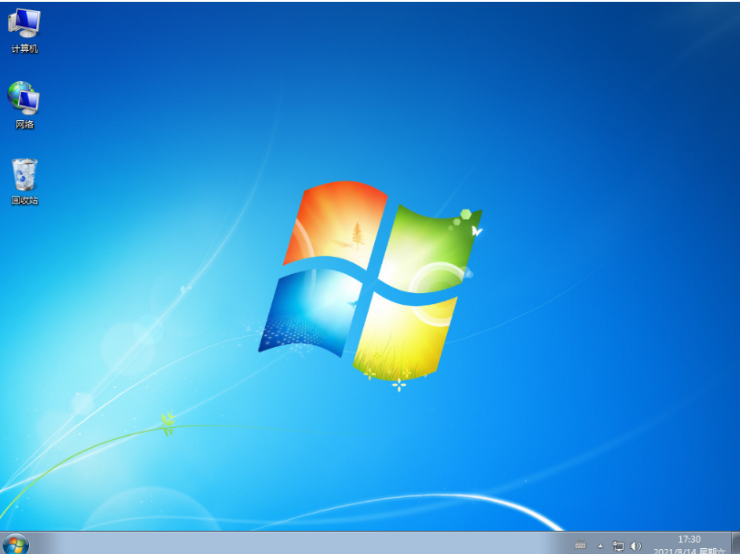
总结:
方法一:使用小鱼一键重装系统工具在线重装win7系统
1、打开小鱼一键重装系统工具,选择win7系统安装;
2、重启电脑进入pe系统,直至提示安装成功后重启电脑;
3、进入新的win7系统桌面即说明电脑在线重装系统win7即可。
方法二:使用魔法猪装机大师工具在线重装win7系统
1、打开魔法猪装机大师工具,选择win7系统安装;
2、软件自行下载镜像安装成功后重启电脑;
3、直至进入新的系统桌面即可正常使用。
 有用
37
有用
37


 小白系统
小白系统


 1000
1000 1000
1000 1000
1000 1000
1000 1000
1000 1000
1000 1000
1000 1000
1000 1000
1000 1000
1000猜您喜欢
- Win7共享文件夹设置指南2024/01/13
- IE修复专家_小编教你IE浏览器修复专家..2017/12/01
- Win7破解方法详解:安全使用与潜在风险..2024/08/15
- 小编教你无法用microsoft edge浏览器..2017/09/19
- 图解移动硬盘重装win72019/05/06
- 小编教你怎么加快win7开机速度..2017/10/28
相关推荐
- 戴尔inspiron5480八代改win7怎么操作..2021/05/08
- 简述电脑怎么重装系统win7旗舰版..2023/03/08
- 新装的win7怎么安装网卡驱动..2022/09/26
- U盘装Win7系统指南2024/02/04
- 手把手教你电脑无法启动怎么办..2019/02/23
- 2024年大白菜U盘装系统教程Win7详解:一..2024/10/08




















 关注微信公众号
关注微信公众号





